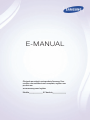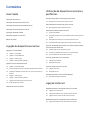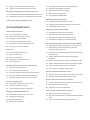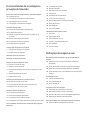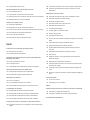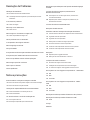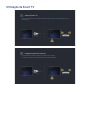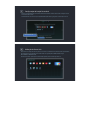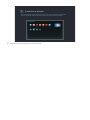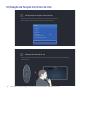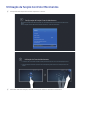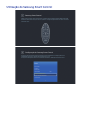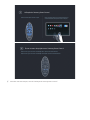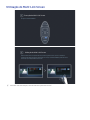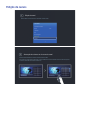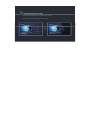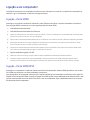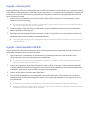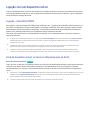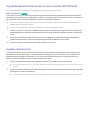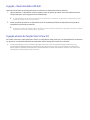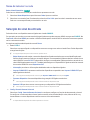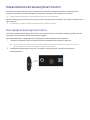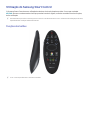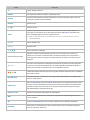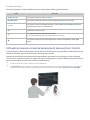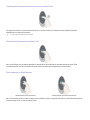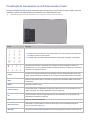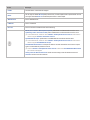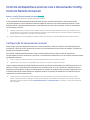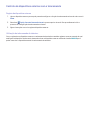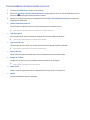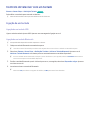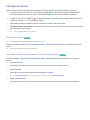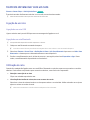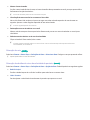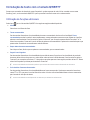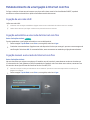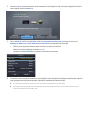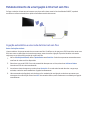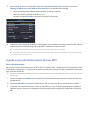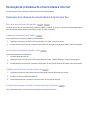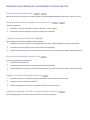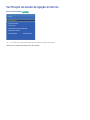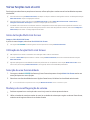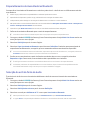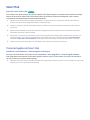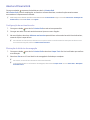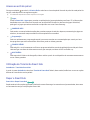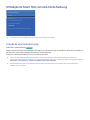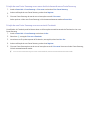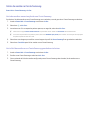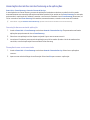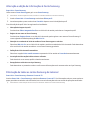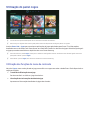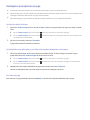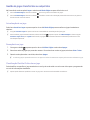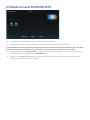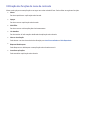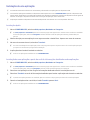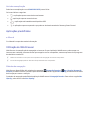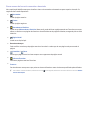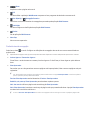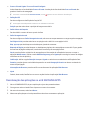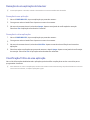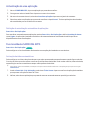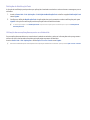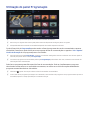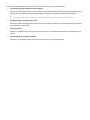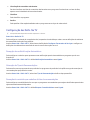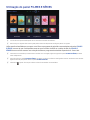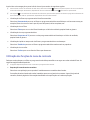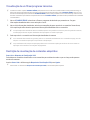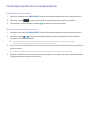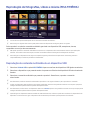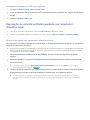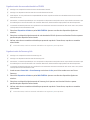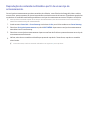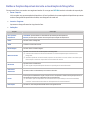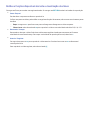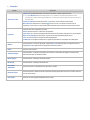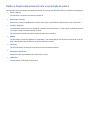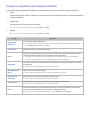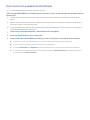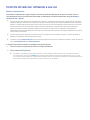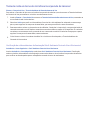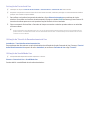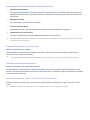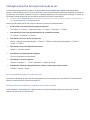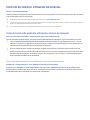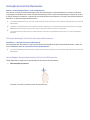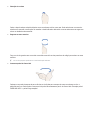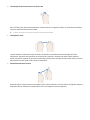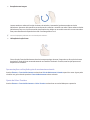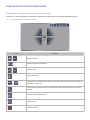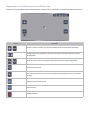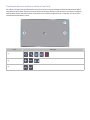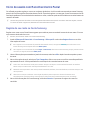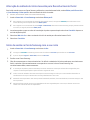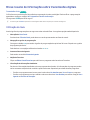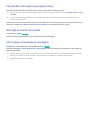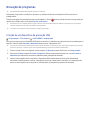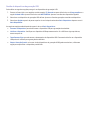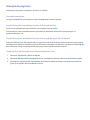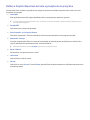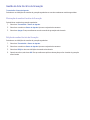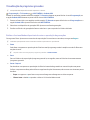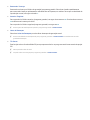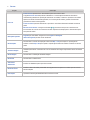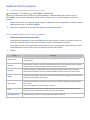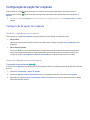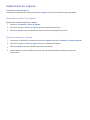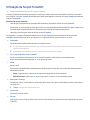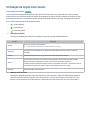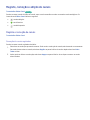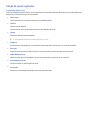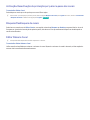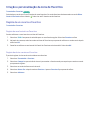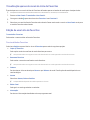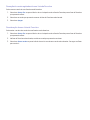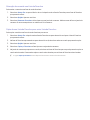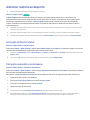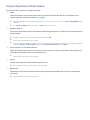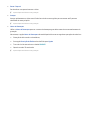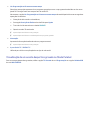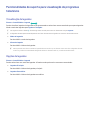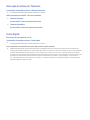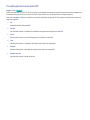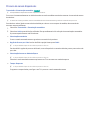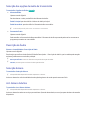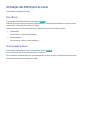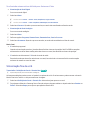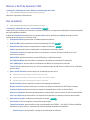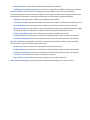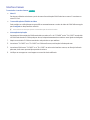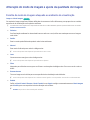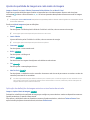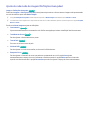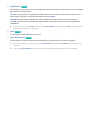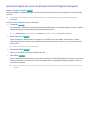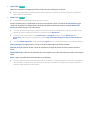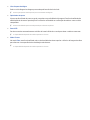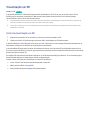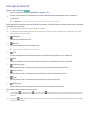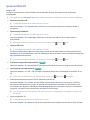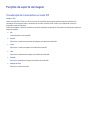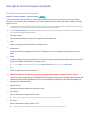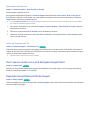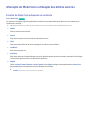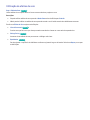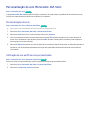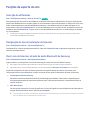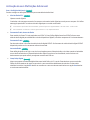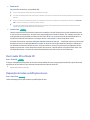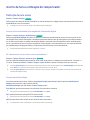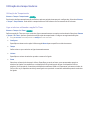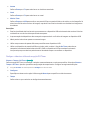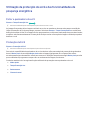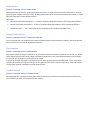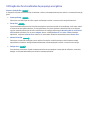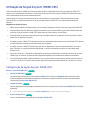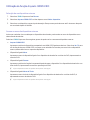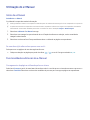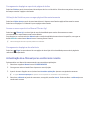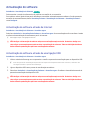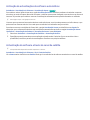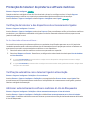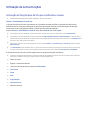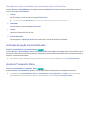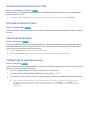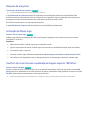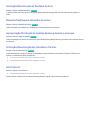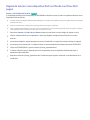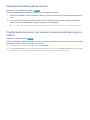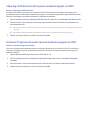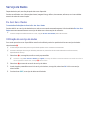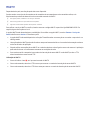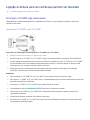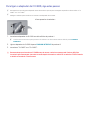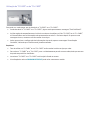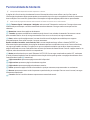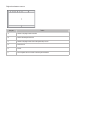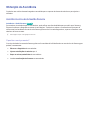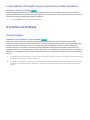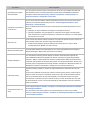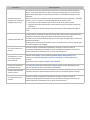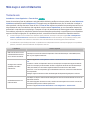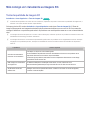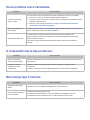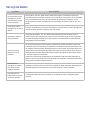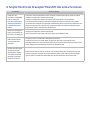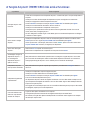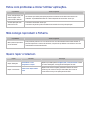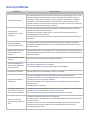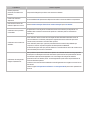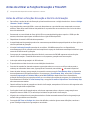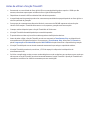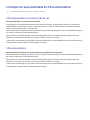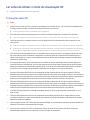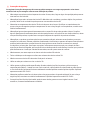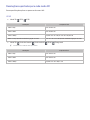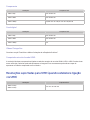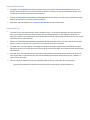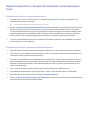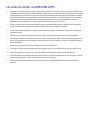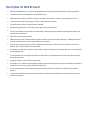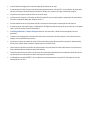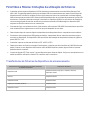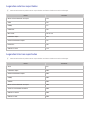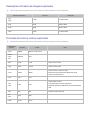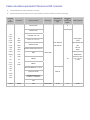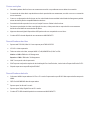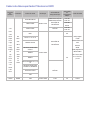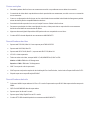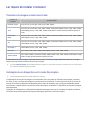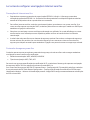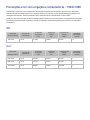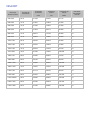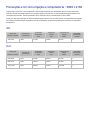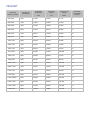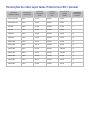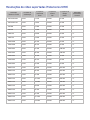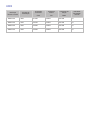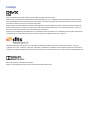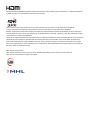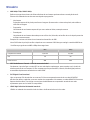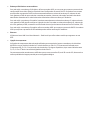E-MANUAL
Obrigado por adquirir este produto Samsung. Para
receber uma assistência mais completa, registe o seu
produto em
www.samsung.com/register
Modelo______________ N.º de série______________

Conteúdos
Guia rápido
Utilização da Smart TV
Utilização da função Controlo de Voz
Utilização da função Controlo Movimentos
Utilização do Samsung Smart Control
Utilização do Modo Futebol
Utilização do Multi-Link Screen
Edição de canais
Ligação de dispositivos externos
Ligação a um computador
12 Ligação – Porta HDMI
12 Ligação – Porta HDMI (DVI)
13 Ligação – Samsung Link
13 Ligação – Rede doméstica (DLNA)
Ligação com um dispositivo móvel
14 Ligação – Cabo MHL/HDMI
14 Ecrã do dispositivo móvel no televisor (Espelhamento de Ecrã)
16 Ligação de dispositivos móveis sem um router sem fios (Wi-Fi
Directo)
16 Ligação – Samsung Link
17 Ligação – Rede doméstica (DLNA)
17 Ligação através da função Smart View 2.0
18 Nome do televisor na rede
Selecção do sinal de entrada
Utilização de dispositivos remotos e
periféricos
Introdução de pilhas no Samsung Smart Control
19 Quando este ícone de alarme surgir no ecrã...
Emparelhamento do Samsung Smart Control
20 Nova ligação do Samsung Smart Control
Utilização do Samsung Smart Control
21 Funções dos botões
23 Utilização do televisor através da deslocação do Samsung Smart
Control
24 Utilização do televisor com a consola sensível ao tacto
26 Visualização do telecomando no ecrã (telecomando virtual)
Controlo de dispositivos externos com o telecomando (Config.
Controlo Remoto Universal)
28 Configuração do telecomando universal
29 Controlo de dispositivos externos com o telecomando
30 Funcionalidades de telecomando universal
Controlo do televisor com um teclado
31 Ligação de um teclado
32 Utilização do teclado
Controlo do televisor com um rato
33 Ligação de um rato
33 Utilização do rato
Introdução de texto com o teclado QWERTY
35 Utilização de funções adicionais
Ligação à Internet
Estabelecimento de uma ligação à Internet com fios
36 Ligação de um cabo LAN
36 Ligação automática a uma rede de Internet com fios
36 Ligação manual a uma rede de Internet com fios
Estabelecimento de uma ligação à Internet sem fios
38 Ligação automática a uma rede de Internet sem fios
II

39 Ligação manual a uma rede de Internet sem fios
40 Ligação a uma rede de Internet sem fios com WPS
Resolução de problemas de conectividade à Internet
41 Resolução de problemas de conectividade à Internet com fios
42 Resolução de problemas de conectividade à Internet sem fios
Verificação do estado da ligação à Internet
Funcionalidades Smart
Várias funções num só ecrã
44 Início da função Multi-Link Screen
44 Utilização da função Multi-Link Screen
44 Selecção de uma funcionalidade
44 Mudança de canal/Regulação do volume
45 Emparelhamento de Auscultadores Bluetooth
45 Selecção do ecrã da fonte de áudio
Smart Hub
46 Teste das ligações do Smart Hub
47 Abertura Primeiro Ecrã
48 Acesso ao ecrã do painel
48 Utilização do Tutorial do Smart Hub
48 Repor o Smart Hub
Utilização do Smart Hub com uma Conta Samsung
49 Criação de uma Conta Samsung
51 Início de sessão na Conta Samsung
52 Associação das minhas contas Samsung e de aplicações
53 Alteração e adição de informações à Conta Samsung
53 Eliminação de todas as contas Samsung do televisor
Utilização do painel Jogos
54 Utilização das funções do menu de contexto
55 Instalação e execução de um jogo
56 Gestão de jogos transferidos ou adquiridos
Utilização do painel SAMSUNG APPS
58 Utilização das funções do menu de contexto
59 Instalação de uma aplicação
60 Aplicações predefinidas
60 Utilização do Web Browser
63 Reordenação das aplicações no ecrã SAMSUNG APPS
64 Remoção de uma aplicação do televisor
64 Classificação/Crítica de uma aplicação
65 Actualização de uma aplicação
65 Funcionalidades SAMSUNG APPS
Utilização do painel Programação
69 Utilização das funções do menu de contexto
69 Visualização de informações detalhadas sobre o programa
70 Configuração das Defin. Na TV
Utilização do painel FILMES E SÉRIES
72 Utilização das funções do menu de contexto
73 Visualização de um filme/programa televisivo
73 Restrição da visualização de conteúdos adquiridos
74 Classificação e partilha de um conteúdo adquirido
Reprodução de fotografias, vídeos e música (MULTIMÉDIA)
75 Reprodução de conteúdo multimédia de um dispositivo USB
76 Reprodução de conteúdo multimédia guardado num
computador/dispositivo móvel
78 Reprodução de conteúdo multimédia a partir de um serviço de
armazenamento.
79 Botões e funções disponíveis durante a visualização de
fotografias
80 Botões e funções disponíveis durante a visualização de vídeos
82 Botões e funções disponíveis durante a reprodução de música
83 Funções no ecrã da lista de conteúdos multimédia
84 Ouvir música com qualidade de alta definição
Controlo do televisor utilizando a sua voz
86 Teste do ruído em torno do microfone incorporado do televisor
89 Utilização interactiva da função Interacção de voz
Controlo do televisor utilizando movimentos
90 Teste da iluminação ambiente utilizando a câmara do televisor
91 Activação do Controlo Movimentos
95 Esquema do ecrã Controlo Movimentos
Início de sessão com Reconhecimento Facial
98 Registo do seu rosto na Conta Samsung
99 Alteração do método de início de sessão para Reconhecimento
Facial
99 Início de sessão na Conta Samsung com o seu rosto
II III

Funcionalidades de visualização e
gravação de televisão
Breve resumo de informações sobre transmissões digitais
100 Utilização do Guia
101 Consulta das informações do programa actual
101 Alteração do sinal de transmissão
101 Informações e intensidade do sinal digital
Gravação de programas
102 Criação de um dispositivo de gravação USB
104 Gravação de programas
105 Botões e funções disponíveis durante a gravação de um
programa
106 Gestão da lista Horário da Gravação
107 Visualização de programas gravados
110 Gestão de ficheiros gravados
Configuração da opção Ver a Agenda
111 Configuração da opção Ver a Agenda
112 Gestão da lista Ver a Agenda
Utilização da função Timeshift
Utilização da opção Lista Canais
Registo, remoção e edição de canais
115 Registo e remoção de canais
116 Edição de canais registados
117 Activação/desactivação da protecção por palavra-passe dos
canais
117 Bloqueio/Desbloqueio de canais
117 Editar Número Canal
Criação e personalização da Lista de Favoritos
118 Registo de um canal nos Favoritos
119 Visualização apenas de canais da Lista de Favoritos
119 Edição de uma Lista de Favoritos
Adicionar realismo ao desporto
122 Activação do Modo Futebol
122 Extracção automática de destaques
123 Funções disponíveis no Modo Futebol
125 Visualização de um evento desportivo gravado no Modo Futebol
Funcionalidades de suporte para visualização de programas
televisivos
126 Visualização de legendas
126 Opções de legendas
127 Alteração do Idioma do Teletexto
127 Texto Digital
128 Visualização de transmissão PIP
129 Procura de canais disponíveis
130 Selecção das opções de áudio da transmissão
130 Descrição de Áudio
130 Selecção Género
130 Act. Género Adultos
Utilização das Definições do Canal
131 País (Área)
131 Sintonização manual
132 Sintonização fina do ecrã
133 Eliminar o Perfil de Operador CAM
133 Sist. de Satélite
135 Interface Comum
Definições de imagem e som
Alteração do modo de imagem e ajuste da qualidade de
imagem
136 Escolha do modo de imagem adequado ao ambiente de
visualização
137 Ajuste da qualidade de imagem em cada modo de imagem
138 Ajuste de cada modo de imagem (Definições Avançadas)
140 Ajuste da imagem para uma visualização mais fácil (Opções de
Imagem)
Visualização em 3D
143 Inicio da visualização em 3D
144 Alteração do Modo 3D
145 Ajuste do Efeito 3D
Funções de suporte da imagem
146 Visualização de transmissões no modo PIP
147 Alteração do Tamanho Imagem e da Posição
148 Ouvir apenas o áudio com o ecrã desligado (Imagem Desl.)
148 Reposição das definições do Modo Imagem
Alteração do Modo Som e utilização dos efeitos sonoros
149 Escolha do Modo Som adequado ao ambiente
IV

150 Utilização de efeitos de som
Personalização do som (Personaliz. Def. Som)
151 Personalização do som
151 Utilização de um perfil de som personalizado
152 Mudança de nome e eliminação de perfis de som personalizados
152 Modificação de um som personalizado
Funções de suporte de som
153 Selecção de altifalantes
153 Designação do tipo de instalação do televisor
153 Ouvir som do televisor através de áudio Bluetooth da Samsung
154 Activação do som (Definições Adicionais)
155 Ouvir áudio 3D no Modo 3D
155 Reposição de todas as definições de som
Geral
Acerto da hora e utilização do temporizador
156 Definição da hora actual
157 Utilização dos temporizadores
Utilização da protecção de ecrã e das funcionalidades de
poupança energética
159 Evitar a queimadura de ecrã
159 Protecção de Ecrã
161 Utilização das funcionalidades de poupança energética
Utilização da função Anynet+ (HDMI-CEC)
162 Configuração da opção Anynet+ (HDMI-CEC)
163 Utilização da função Anynet+ (HDMI-CEC)
Utilização do e-Manual
164 Início do e-Manual
164 Funcionalidades adicionais do e-Manual
165 Actualização do e-Manual para a versão mais recente
Actualização do software
166 Actualização de software através da Internet
166 Actualização de software através de uma ligação USB
167 Activação de actualizações de software automáticas
167 Actualização do software através de canal de satélite
Protecção do televisor de pirataria e software malicioso
168 Verificação do televisor e dos dispositivos de armazenamento
ligados
168 Verificação automática com o televisor ligado à alimentação
168 Adicionar automaticamente software malicioso à Lista de
Bloqueados
Utilização de outras funções
169 Activação da função Guia de Voz para deficientes visuais
170 Activação da opção Contraste Elevado
170 Ajuste da Transparên. Menu
171 Aumento da área de foco do Smart Hub
171 Alteração do Idioma do Menu
171 Consulta de Notificações
171 Configuração de uma Palavra-passe
172 Bloqueio de programa
172 Activação do Modo Jogo
172 Usufruir de cores intensas e qualidade de imagem superior (BD
Wise)
173 Activação/Desactivação do Feedback do Som
173 Bloqueio/Desbloqueio dos botões do painel
173 Apresentação/Ocultação do logótipo Samsung durante o
arranque
173 Activação/Desactivação dos indicadores frontais
173 Anti-Intermit.
174 Registo do televisor como dispositivo DivX certificado (ver
filmes DivX pagos)
175 Reposição das predefinições do televisor
175 Transformação do televisor num exemplar de demonstração
(para lojas de retalho)
176 Cópia Seg. UHD Evolution Kit (quando estabelece ligação via
UHD)
176 Actualizar Programas Gravados (quando estabelece ligação via
UHD)
Serviço de Dados
177 Ex. Aut. Serv. Dados
177 Utilização do serviço de dados
HbbTV
Ligação à ranhura para um cartão que permite ver televisão
179 Para ligar o CI CARD, siga estes passos:
180 Para ligar o adaptador do CI CARD, siga estes passos:
Funcionalidade de teletexto
IV V

Resolução de Problemas
Obtenção de Assistência
184 Assistência através da Gestão Remota
186 Localização das informações de que necessita para receber
assistência
O ecrã tem um problema
186 Teste da imagem
Não ouço o som nitidamente
189 Teste do som
Não consigo ver claramente as imagens 3D.
190 Teste da qualidade de imagem 3D
Há um problema com a transmissão.
O computador não se liga ao televisor.
Não consigo ligar à Internet.
Serviço de Dados
A função Horário da Gravação/Timeshift não está a funcionar.
A função Anynet+ (HDMI-CEC) não está a funcionar.
Estou com problemas a iniciar/utilizar aplicações.
Não consigo reproduzir o ficheiro.
Quero repor o televisor.
Outros problemas
Notas e precauções
Antes de utilizar as funções Gravação e Timeshift
198 Antes de utilizar as funções Gravação e Horário da Gravação
199 Antes de utilizar a função Timeshift
Limitação de responsabilidade do S Recommendation
200 S Recommendation com interacção de voz
200 S Recommendation
Ler antes de utilizar o modo de visualização 3D
201 Precauções sobre 3D
204 Resoluções suportadas para cada modo 3D
Resoluções suportadas para UHD (quando estabelece ligação
via UHD)
Ler antes de utilizar a opção Voz, Movimento ou
Reconhecimento Facial
206 Precauções a ter com as funções de voz, movimento e
reconhecimento facial
208 Requisitos para utilizar as funções Voz, Movimento, ou
Reconhecimento Facial
Ler antes de utilizar as SAMSUNG APPS
Restrições do Web Browser
FotoVídeo e Música: limitações da utilização de ficheiros
213 Transferências de ficheiros de dispositivos de armazenamento
214 Legendas externas suportadas
214 Legendas internas suportadas
215 Resoluções e formatos de imagem suportados
215 Formatos de música e codecs suportados
216 Codecs de vídeo suportados (Televisores LED / plasma)
218 Codecs de vídeo suportados (Televisores UHD)
Restrições
220 Requisitos para a ligação de antena
220 Restrições ao modo PIP (Picture-in-Picture)
Ler depois de instalar o televisor
221 Tamanhos da imagem e sinais de entrada
221 Instalação de um dispositivo anti-roubo Kensington
222 Ler antes de configurar uma ligação à Internet sem fios
Precauções a ter com a ligação a computadores - 1920x1080
223 IBM
223 MAC
224 VESA DMT
Precauções a ter com a ligação a computadores - 3840 x
2160
225 IBM
225 MAC
226 VESA DMT
Resoluções de vídeo suportadas (Televisores LED / plasma)
Resoluções de vídeo suportadas (Televisores UHD)
229 HDMI
Licença
Glossário
VI

1
Utilização da Smart TV
Samsung Smart TV
O Smart TV permite transferir aplicações e explorar a Internet. Ligue à Internet para fazer pleno uso
do seu televisor.
Ligação do televisor à Internet
1. Ligue o televisor à Internet através de uma conexão com ou sem fios.
2.
Configure as Definições de Rede através de Rede > Definições de Rede.
Guia rápido

2
Configuração da função Smart Hub
Smart TV estão disponíveis nos 5 painéis Smart Hub. Antes de utilizar o Smart Hub, configure a área e
o fornecedor de serviços.
Poderá desfrutar de vários serviços disponibilizados pela Samsung, seguindo as instruções no ecrã.
Configurar o Smart Hub
Configurar o Smart Hub
Utilização do Smart Hub
Smart Hub é o coração do Samsung Smart TV. Encontra-se dividido em 5 painéis que são apresentados
na parte superior do ecrã Smart Hub. Pode aceder a Programação, FILMES E SÉRIES, Jogos,
MULTIMÉDIA e SAMSUNG APPS.
Aceda a Smart Hub > Aplicações e transfira aplicações a partir do Samsung Smart TV.

2 3
Transferência de aplicações
Mova a selecção para uma aplicação e carregue sem soltar na consola sensível ao tacto. Quando
aparecer um menu de contexto, seleccione Transferir para poder desfrutar da aplicação.
"
Para obter mais informações, consulte "Smart Hub".

4
Utilização da função Controlo de Voz
Configuração da função Controlo de Voz
Algumas das funções deste televisor podem ser controladas através da sua voz.
Active a função Controlo de Voz através de Sistema > Controlo de Voz.
Sistema
Acessibilidade
Configurar
Modo Futebol
Idioma do Menu Inglês
Definições de Smart Control
Config. Controlo Remoto Universal
Controlo de Voz
Utilização do Controlo de Voz
Carregue no botão VOICE do Samsung Smart Control e diga "Ajuda" para visualizar a lista completa de
comandos de voz.
"
Para obter mais informações, consulte "Controlo do televisor utilizando a sua voz".

4 5
Utilização da função Controlo Movimentos
"
A disponibilidade depende do modelo específico e da área.
Configuração da função Controlo Movimentos
Algumas das funções deste televisor podem ser controladas através de movimentos das mãos ou dos
dedos.
Active a função Controlo Movimentos através de Sistema > Controlo Movimentos.
Sistema
Configurar
Modo Futebol
Idioma do Menu Inglês
Definições de Smart Control
Config. Controlo Remoto Universal
Controlo de Voz
Controlo Movimentos Ligado
Utilização do Controlo Movimentos
1. Levante a mão com o dedo indicador virado para cima até que um cursor de seta apareça no ecrã.
2. Mova a mão para controlar o ponteiro no ecrã e faça um gesto de clicar num rato para clicar num
botão.
"
Para obter mais informações, consulte "Controlo do televisor utilizando movimentos".

6
Utilização do Samsung Smart Control
Samsung Smart Control
Utilize o Samsung Smart Control para aceder a várias funções através dos botões SEARCH, KEYPAD,
SOURCE e VOICE. Além disso, pode mover o ponteiro carregando ligeiramente sem soltar na consola
sensível ao tacto.
Configuração do Samsung Smart Control
Configure o Samsung Smart Control com base nas suas preferências. A configuração inclui a
sensibilidade ao toque e o tamanho do telecomando no ecrã.
Configure as Definições de Smart Control através de Sistema > Definições de Smart Control.
Sistema
Acessibilidade
Configurar
Modo Futebol
Idioma do Menu Inglês
Definições de Smart Control
Config. Controlo Remoto Universal
Controlo de Voz

6 7
Utilização do Samsung Smart Control
Utilize os botões para executar acções. Mova o Samsung Smart Control enquanto toca na
consola sensível ao tacto para mover a selecção.
Entrar no menu de opções com o Samsung Smart Control
Depois de carregar sem soltar no botão
b
, "Menu" aparece automaticamente.
Depois de carregar sem soltar no botão
}
, "Informação" aparece automaticamente.
"
Para obter mais informações, consulte "Utilização do Samsung Smart Control".

8
Utilização do Modo Futebol
"
A disponibilidade depende do modelo específico e da área.
Activação do Modo Futebol
Modo Futebol permite definições ideais de imagem e de desempenho de áudio, fazendo-o sentir-se
como se estivesse no próprio terreno de jogo.
Para gravar o evento desportivo, ligue o dispositivo USB(HDD) ao televisor e aceda a Sistema > Modo
Futebol. Defina a opção Modo Futebol como Ligado.
Sistema
Acessibilidade
Configurar
Modo Futebol
Idioma do Menu Inglês
Definições de Smart Control
Config. Controlo Remoto Universal
Controlo de Voz
Utilização do Modo Futebol
Enquanto estiver a ver um evento desportivo, carregue em Enter e depois no botão pretendido no
ecrã. Grave, utilize meios sociais, faça zoom e guarde e veja os pontos altos.
"
Para obter mais informações, consulte "Adicionar realismo ao desporto".

8 9
Utilização do Multi-Link Screen
Execução do Multi-Link Screen
Carregue no botão M.SCREEN.
Utilização do Multi-Link Screen
Depois de seleccionar o ecrã pretendido com o Samsung Smart Control, procure o website ou
reproduza uma aplicação enquanto vê televisão. Se carregar no botão M.SCREEN, pode seleccionar
uma função suportada pelo Multi-Link Screen.
"
Para obter mais informações, consulte "Várias funções num só ecrã".

10
Edição de canais
Edição de canal
Execute Editar Canal e aceda a Transmissão > Editar Canal.
Transmissão
Sintonização automática
Antena Cabo
Lista Canais
Guia
Gestor de Agenda
Editar Canal
Favoritos
Alteração do número ou do nome do canal
Seleccione Mudar Número e altere a ordem do canal na lista.
Para remover canais da lista, seleccione os canais utilizando a consola sensível ao tacto do Samsung Smart
Control ou os botões direccionais e elimine-os.
Mudar Número
Mudar Número

10 11
Ordenação da lista de canais
1. Seleccione um canal digital na lista e depois Opções > Ordenar.
2. Seleccione o método pretendido para ordenar a lista.
Ordenar
Opções
Opções

12
Ligação a um computador
Pode ligar directamente um computador ao televisor ou à rede para ver o ecrã ou o conteúdo do computador no
televisor. Ligue o computador ao televisor da seguinte forma.
Ligação – Porta HDMI
Pode ligar o computador ao televisor utilizando o cabo HDMI para visualizar o ecrã do computador no televisor.
Para a ligação HDMI, recomenda-se um dos seguintes tipos de cabos HDMI:
●
Cabo HDMI de alta velocidade
●
Cabo HDMI de alta velocidade com Ethernet
"
Utilize um cabo HDMI com uma espessura igual ou inferior a 14 mm. A utilização de um cabo HDMI não certificado pode
resultar num ecrã em branco ou num erro de ligação.
"
Alguns cabos e dispositivos HDMI poderão não ser compatíveis com o televisor devido a diferentes especificações HDMI.
"
Este modelo de televisor não suporta HDMI com Canal Ethernet. A Ethernet é uma LAN (Local Area Network – Rede
local) montada com cabos coaxiais que seguem a norma IEEE.
"
Consoante as especificações da respectiva placa gráfica, alguns computadores não suportam a interface HDMI. Neste
caso, utilize um cabo DVI/HDMI para ligar o computador ao televisor.
●
Quando estabelece ligação via UHD
"
Utilize um cabo com menos de 3 m para obter a melhor qualidade de visualização UHD 60P disponível.
"
O HDCP 2.2 apenas pode utilizar a porta HDMI(MHL). HDCP é a abreviatura de "High-bandwidth Digital Content
Protection" (Protecção de conteúdo digital em banda larga) e destina-se à protecção de direitos de autor de vídeo.
Ligação – Porta HDMI (DVI)
Pode ligar um computador ao televisor ligando a porta DVI do computador à porta HDMI do televisor com o cabo
DVI/HDMI para visualizar o ecrã do computador no televisor.
Se a placa gráfica do computador não suportar a interface HDMI, ligue o computador ao televisor com o cabo DVI
(Digital Visual Interactive)/HDMI. Contudo, a ligação DVI/HDMI apenas é suportada pela porta HDMI para DVI e não
suporta a transmissão de sinal de áudio. Para ouvir o som do computador, ligue o altifalante externo ao conector
de saída de áudio do computador.
Ligação de dispositivos externos

12 13
Ligação – Samsung Link
Aceda rapidamente a ficheiros de fotografia, vídeo e música guardados num computador com o software Samsung
Link instalado. Utilize igualmente o Samsung Link para reproduzir e ver conteúdo de um computador registado no
Samsung Link com a sua conta Samsung, mesmo que o computador e o televisor não estejam ligados ao mesmo
router ou ponto de acesso.
1.
Visite o portal de conteúdos e serviços da Samsung (http://link.samsung.com) num computador e inicie
sessão na sua conta Samsung.
"
Para instalar o software Samsung Link para computador, terá de primeiro iniciar sessão na sua conta Samsung. Se
não tiver uma conta Samsung, crie uma primeiro.
2.
Instale o software Samsung Link para computador. Quando a instalação estiver concluída, o computador
estará registado no Samsung Link.
3.
Especifique a pasta que pretende ligar ao televisor. Pode ver e reproduzir no ecrã do televisor ficheiros de
fotografia, vídeo e música contidos na pasta especificada.
"
Para obter mais informações sobre a utilização do software Samsung Link para computador, consulte a secção de
ajuda do software.
Ligação – Rede doméstica (DLNA)
Aceda rapidamente a ficheiros de fotografia, vídeo e música guardados num computador ligando o televisor e o
computador ao mesmo router ou ponto de acesso.
1.
Ligue o televisor e o computador ao mesmo router ou ponto de acesso. Uma rede doméstica ficará
configurada assim que as duas ligações forem estabelecidas.
"
A rede doméstica (DLNA) permite a partilha de conteúdo entre o televisor, computadores e dispositivos móveis
ligados ao mesmo router com ou sem fios.
2.
A partir do computador, seleccione [Painel de Controlo] > [Rede e Internet] > [Centro de Rede e Partilha]
> [Alterar definições de partilha avançadas] e seleccione [Escolher opções de transmissão em sequência de
multimédia...] para activar a transmissão em sequência de multimédia.
3.
A partir da lista, defina o televisor para [Permitido].
4.
Inicie o Windows Media Player no computador, seleccione [Definições] > [Gerir bibliotecas] e adicione a
localização onde os ficheiros de fotografia, vídeo e música estão guardados para vê-los/reproduzi-los no
ecrã do televisor.
"
Será possível ver/reproduzir no ecrã ficheiros movidos para a pasta predefinida do Windows Media Player.
"
Enquanto a partilha de ficheiros estiver activada, o acesso não autorizado pode ser permitido. Desactive a partilha
de ficheiros se o acesso a dados não for necessário.

14
Ligação com um dispositivo móvel
Ligue um dispositivo móvel, como um smartphone ou um tablet, ao televisor directa ou indirectamente através de
uma rede partilhada e visualize o ecrã ou o conteúdo do dispositivo móvel no ecrã do televisor. Ligue o dispositivo
móvel ao televisor da seguinte forma.
Ligação – Cabo MHL/HDMI
Este televisor suporta a função MHL (Mobile High-definition Link – Ligação de alta definição móvel) através de um
cabo MHL. A função MHL permite a visualização e reprodução no televisor de ficheiros de vídeo, imagem e áudio
de dispositivos móveis. No entanto, a função MHL só está disponível através da porta HDMI (MHL) do televisor e
apenas se for utilizada juntamente com um dispositivo móvel compatível com MHL.
Para obter informações sobre a configuração da função MHL no seu dispositivo móvel, consulte o respectivo
manual do utilizador.
"
A ligação de um cabo MHL/HDMI faz com que a opção Tamanho Imagem mude automaticamente para Ajustar ao Ecrã.
Esta definição não muda automaticamente, se estiver a utilizar um adaptador HDMI. Neste caso, mude a definição
manualmente no menu.
"
Se estiver a utilizar um cabo HDMI, o televisor reconhece o sinal como sendo de HDMI e pode responder de modo
diferente do que sucederia se se tratasse de uma ligação através de um cabo MHL/HDMI.
"
O HDCP 2.2 apenas pode utilizar a porta HDMI(MHL). HDCP é a abreviatura de "High-bandwidth Digital Content
Protection" (Protecção de conteúdo digital em banda larga) e destina-se à protecção de direitos de autor de vídeo.
Ecrã do dispositivo móvel no televisor (Espelhamento de Ecrã)
Rede > Espelhamento de Ecrã
Tentar Ag.
Ligue, sem fios, ao televisor um dispositivo móvel com a função de espelhamento activada e reproduza no televisor
os ficheiros de vídeo e áudio armazenados no dispositivo. O espelhamento refere-se à função que reproduz,
simultaneamente, num televisor e no dispositivo móvel, os ficheiros de vídeo e áudio localizados num dispositivo
móvel.
"
Para utilizar a função Espelhamento de Ecrã, o dispositivo móvel tem de suportar uma função de espelhamento, tal como
AllShare Cast ou Espelhamento de Ecrã. Para verificar se o seu dispositivo móvel suporta a função de espelhamento,
visite o website do fabricante do dispositivo móvel.
"
O vídeo ou o áudio pode parar de forma intermitente em função das condições de rede.
A página está carregando...
A página está carregando...
A página está carregando...
A página está carregando...
A página está carregando...
A página está carregando...
A página está carregando...
A página está carregando...
A página está carregando...
A página está carregando...
A página está carregando...
A página está carregando...
A página está carregando...
A página está carregando...
A página está carregando...
A página está carregando...
A página está carregando...
A página está carregando...
A página está carregando...
A página está carregando...
A página está carregando...
A página está carregando...
A página está carregando...
A página está carregando...
A página está carregando...
A página está carregando...
A página está carregando...
A página está carregando...
A página está carregando...
A página está carregando...
A página está carregando...
A página está carregando...
A página está carregando...
A página está carregando...
A página está carregando...
A página está carregando...
A página está carregando...
A página está carregando...
A página está carregando...
A página está carregando...
A página está carregando...
A página está carregando...
A página está carregando...
A página está carregando...
A página está carregando...
A página está carregando...
A página está carregando...
A página está carregando...
A página está carregando...
A página está carregando...
A página está carregando...
A página está carregando...
A página está carregando...
A página está carregando...
A página está carregando...
A página está carregando...
A página está carregando...
A página está carregando...
A página está carregando...
A página está carregando...
A página está carregando...
A página está carregando...
A página está carregando...
A página está carregando...
A página está carregando...
A página está carregando...
A página está carregando...
A página está carregando...
A página está carregando...
A página está carregando...
A página está carregando...
A página está carregando...
A página está carregando...
A página está carregando...
A página está carregando...
A página está carregando...
A página está carregando...
A página está carregando...
A página está carregando...
A página está carregando...
A página está carregando...
A página está carregando...
A página está carregando...
A página está carregando...
A página está carregando...
A página está carregando...
A página está carregando...
A página está carregando...
A página está carregando...
A página está carregando...
A página está carregando...
A página está carregando...
A página está carregando...
A página está carregando...
A página está carregando...
A página está carregando...
A página está carregando...
A página está carregando...
A página está carregando...
A página está carregando...
A página está carregando...
A página está carregando...
A página está carregando...
A página está carregando...
A página está carregando...
A página está carregando...
A página está carregando...
A página está carregando...
A página está carregando...
A página está carregando...
A página está carregando...
A página está carregando...
A página está carregando...
A página está carregando...
A página está carregando...
A página está carregando...
A página está carregando...
A página está carregando...
A página está carregando...
A página está carregando...
A página está carregando...
A página está carregando...
A página está carregando...
A página está carregando...
A página está carregando...
A página está carregando...
A página está carregando...
A página está carregando...
A página está carregando...
A página está carregando...
A página está carregando...
A página está carregando...
A página está carregando...
A página está carregando...
A página está carregando...
A página está carregando...
A página está carregando...
A página está carregando...
A página está carregando...
A página está carregando...
A página está carregando...
A página está carregando...
A página está carregando...
A página está carregando...
A página está carregando...
A página está carregando...
A página está carregando...
A página está carregando...
A página está carregando...
A página está carregando...
A página está carregando...
A página está carregando...
A página está carregando...
A página está carregando...
A página está carregando...
A página está carregando...
A página está carregando...
A página está carregando...
A página está carregando...
A página está carregando...
A página está carregando...
A página está carregando...
A página está carregando...
A página está carregando...
A página está carregando...
A página está carregando...
A página está carregando...
A página está carregando...
A página está carregando...
A página está carregando...
A página está carregando...
A página está carregando...
A página está carregando...
A página está carregando...
A página está carregando...
A página está carregando...
A página está carregando...
A página está carregando...
A página está carregando...
A página está carregando...
A página está carregando...
A página está carregando...
A página está carregando...
A página está carregando...
A página está carregando...
A página está carregando...
A página está carregando...
A página está carregando...
A página está carregando...
A página está carregando...
A página está carregando...
A página está carregando...
A página está carregando...
A página está carregando...
A página está carregando...
A página está carregando...
A página está carregando...
A página está carregando...
A página está carregando...
A página está carregando...
A página está carregando...
A página está carregando...
A página está carregando...
A página está carregando...
A página está carregando...
A página está carregando...
A página está carregando...
A página está carregando...
A página está carregando...
A página está carregando...
A página está carregando...
A página está carregando...
A página está carregando...
A página está carregando...
A página está carregando...
A página está carregando...
A página está carregando...
A página está carregando...
A página está carregando...
-
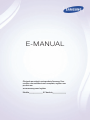 1
1
-
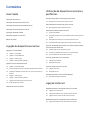 2
2
-
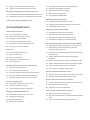 3
3
-
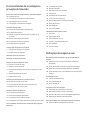 4
4
-
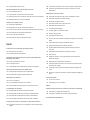 5
5
-
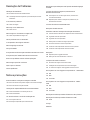 6
6
-
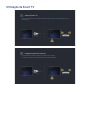 7
7
-
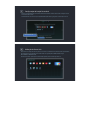 8
8
-
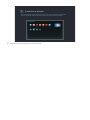 9
9
-
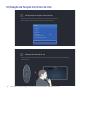 10
10
-
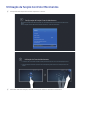 11
11
-
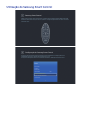 12
12
-
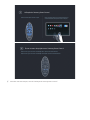 13
13
-
 14
14
-
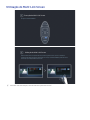 15
15
-
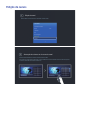 16
16
-
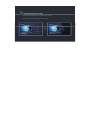 17
17
-
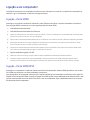 18
18
-
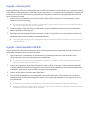 19
19
-
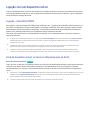 20
20
-
 21
21
-
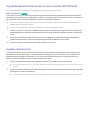 22
22
-
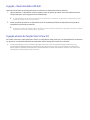 23
23
-
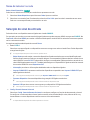 24
24
-
 25
25
-
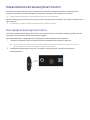 26
26
-
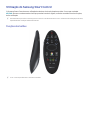 27
27
-
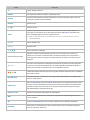 28
28
-
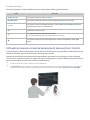 29
29
-
 30
30
-
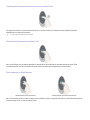 31
31
-
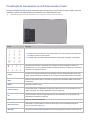 32
32
-
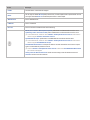 33
33
-
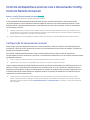 34
34
-
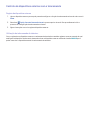 35
35
-
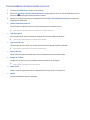 36
36
-
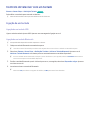 37
37
-
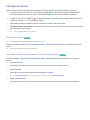 38
38
-
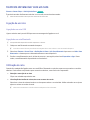 39
39
-
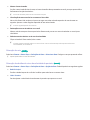 40
40
-
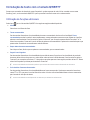 41
41
-
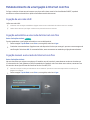 42
42
-
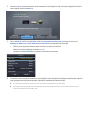 43
43
-
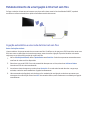 44
44
-
 45
45
-
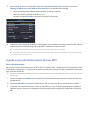 46
46
-
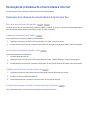 47
47
-
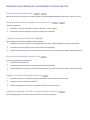 48
48
-
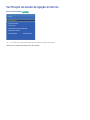 49
49
-
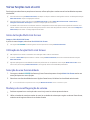 50
50
-
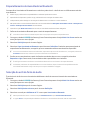 51
51
-
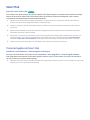 52
52
-
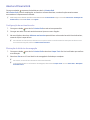 53
53
-
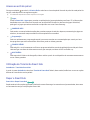 54
54
-
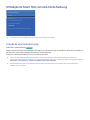 55
55
-
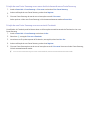 56
56
-
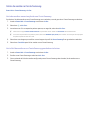 57
57
-
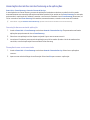 58
58
-
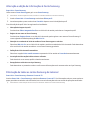 59
59
-
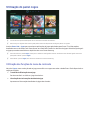 60
60
-
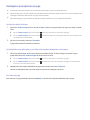 61
61
-
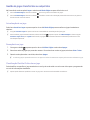 62
62
-
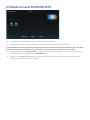 63
63
-
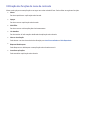 64
64
-
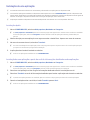 65
65
-
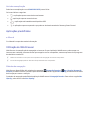 66
66
-
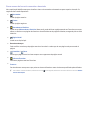 67
67
-
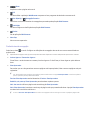 68
68
-
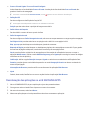 69
69
-
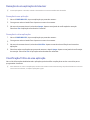 70
70
-
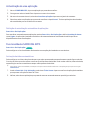 71
71
-
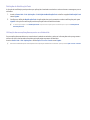 72
72
-
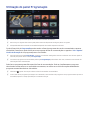 73
73
-
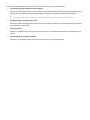 74
74
-
 75
75
-
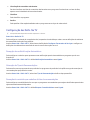 76
76
-
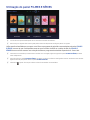 77
77
-
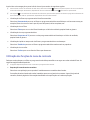 78
78
-
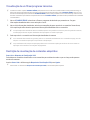 79
79
-
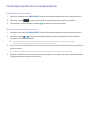 80
80
-
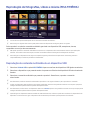 81
81
-
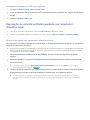 82
82
-
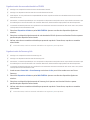 83
83
-
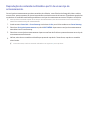 84
84
-
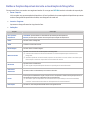 85
85
-
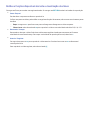 86
86
-
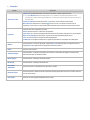 87
87
-
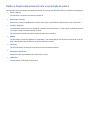 88
88
-
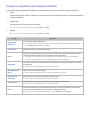 89
89
-
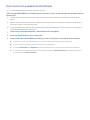 90
90
-
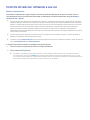 91
91
-
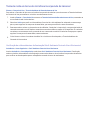 92
92
-
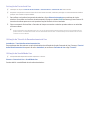 93
93
-
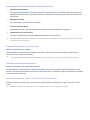 94
94
-
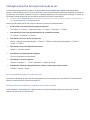 95
95
-
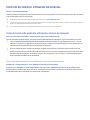 96
96
-
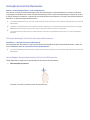 97
97
-
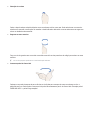 98
98
-
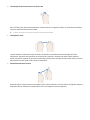 99
99
-
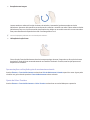 100
100
-
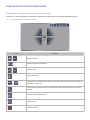 101
101
-
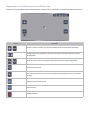 102
102
-
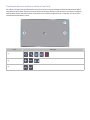 103
103
-
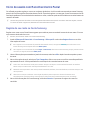 104
104
-
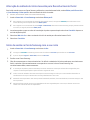 105
105
-
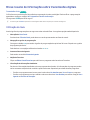 106
106
-
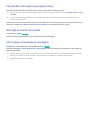 107
107
-
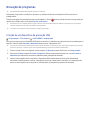 108
108
-
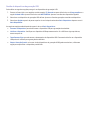 109
109
-
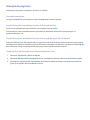 110
110
-
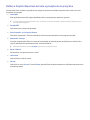 111
111
-
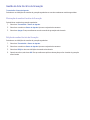 112
112
-
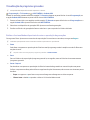 113
113
-
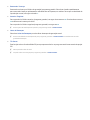 114
114
-
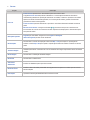 115
115
-
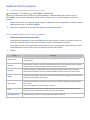 116
116
-
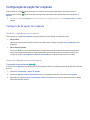 117
117
-
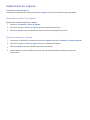 118
118
-
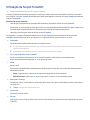 119
119
-
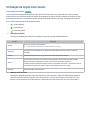 120
120
-
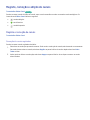 121
121
-
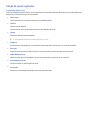 122
122
-
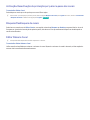 123
123
-
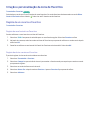 124
124
-
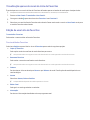 125
125
-
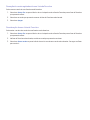 126
126
-
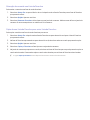 127
127
-
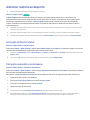 128
128
-
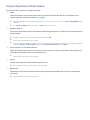 129
129
-
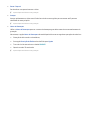 130
130
-
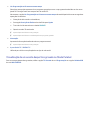 131
131
-
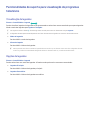 132
132
-
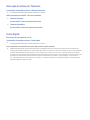 133
133
-
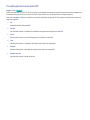 134
134
-
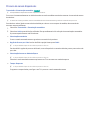 135
135
-
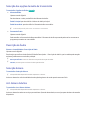 136
136
-
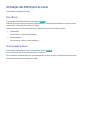 137
137
-
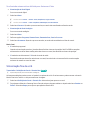 138
138
-
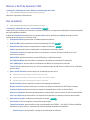 139
139
-
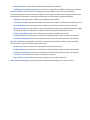 140
140
-
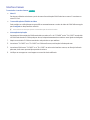 141
141
-
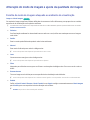 142
142
-
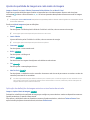 143
143
-
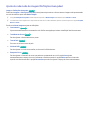 144
144
-
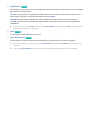 145
145
-
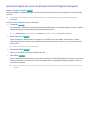 146
146
-
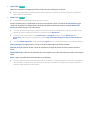 147
147
-
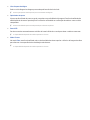 148
148
-
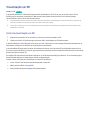 149
149
-
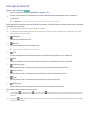 150
150
-
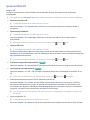 151
151
-
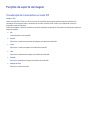 152
152
-
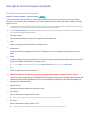 153
153
-
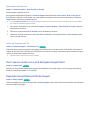 154
154
-
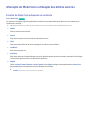 155
155
-
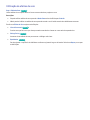 156
156
-
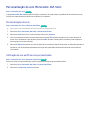 157
157
-
 158
158
-
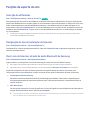 159
159
-
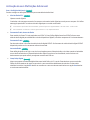 160
160
-
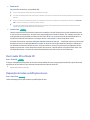 161
161
-
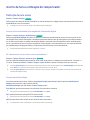 162
162
-
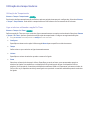 163
163
-
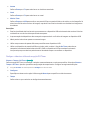 164
164
-
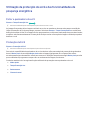 165
165
-
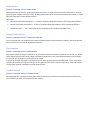 166
166
-
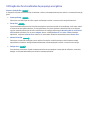 167
167
-
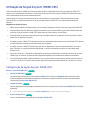 168
168
-
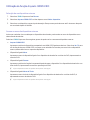 169
169
-
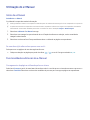 170
170
-
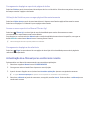 171
171
-
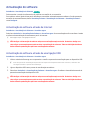 172
172
-
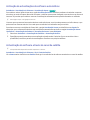 173
173
-
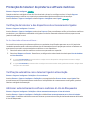 174
174
-
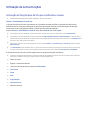 175
175
-
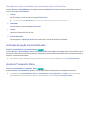 176
176
-
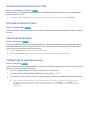 177
177
-
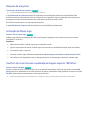 178
178
-
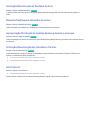 179
179
-
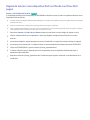 180
180
-
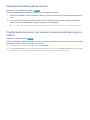 181
181
-
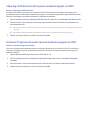 182
182
-
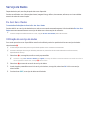 183
183
-
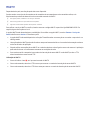 184
184
-
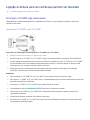 185
185
-
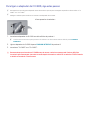 186
186
-
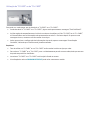 187
187
-
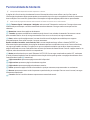 188
188
-
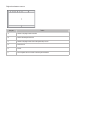 189
189
-
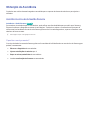 190
190
-
 191
191
-
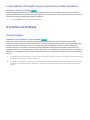 192
192
-
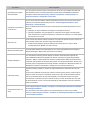 193
193
-
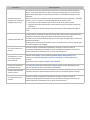 194
194
-
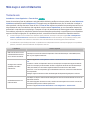 195
195
-
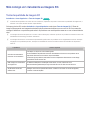 196
196
-
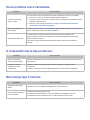 197
197
-
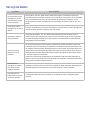 198
198
-
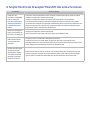 199
199
-
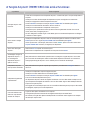 200
200
-
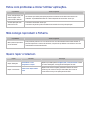 201
201
-
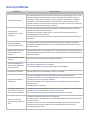 202
202
-
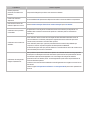 203
203
-
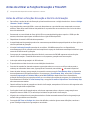 204
204
-
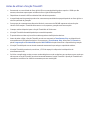 205
205
-
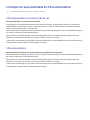 206
206
-
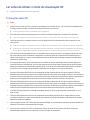 207
207
-
 208
208
-
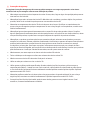 209
209
-
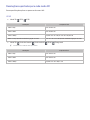 210
210
-
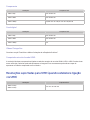 211
211
-
 212
212
-
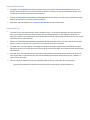 213
213
-
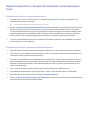 214
214
-
 215
215
-
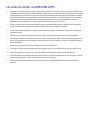 216
216
-
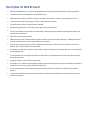 217
217
-
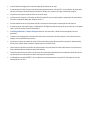 218
218
-
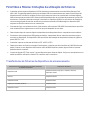 219
219
-
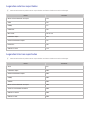 220
220
-
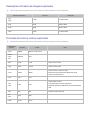 221
221
-
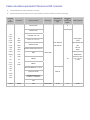 222
222
-
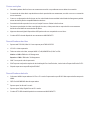 223
223
-
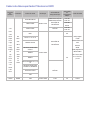 224
224
-
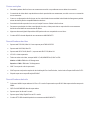 225
225
-
 226
226
-
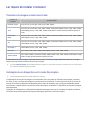 227
227
-
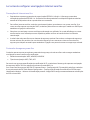 228
228
-
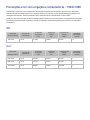 229
229
-
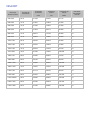 230
230
-
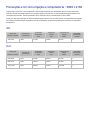 231
231
-
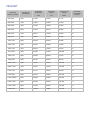 232
232
-
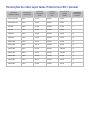 233
233
-
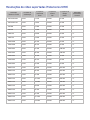 234
234
-
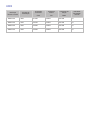 235
235
-
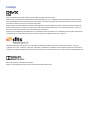 236
236
-
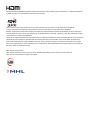 237
237
-
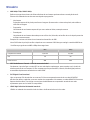 238
238
-
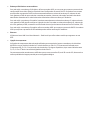 239
239
Artigos relacionados
-
Samsung UA105S9WAR Manual do usuário
-
Samsung UE40K6300AK Manual do usuário
-
Samsung UA40HU7000R Manual do usuário
-
Samsung UA78JS9500T Manual do usuário
-
Samsung UA78JS9500T Manual do usuário
-
Samsung UA48JU6600S Manual do usuário
-
Samsung UA32H4500AW Manual do usuário
-
Samsung UA40J5500AK Manual do usuário
-
Samsung HG65ED890UB Manual do usuário
-
Samsung HG65ED890WB Manual do usuário